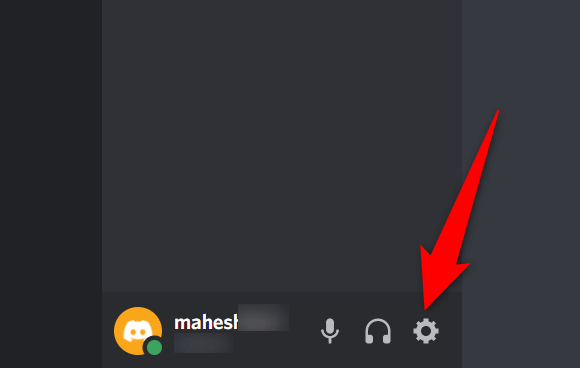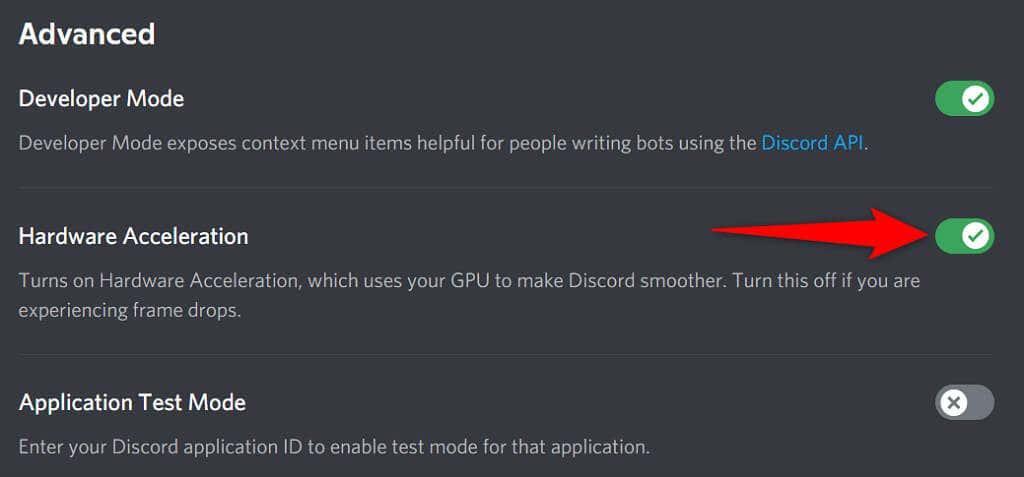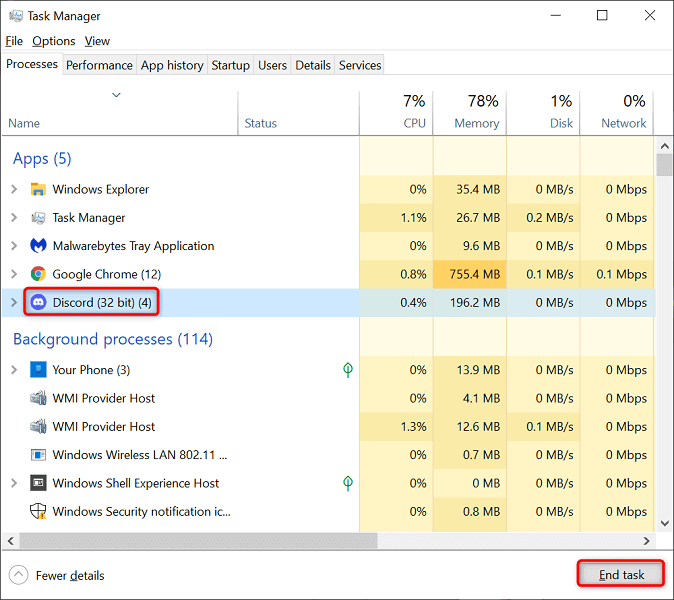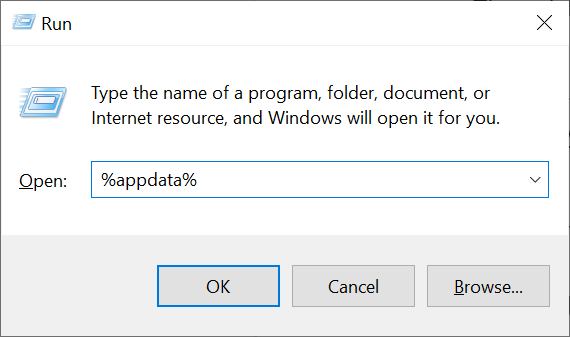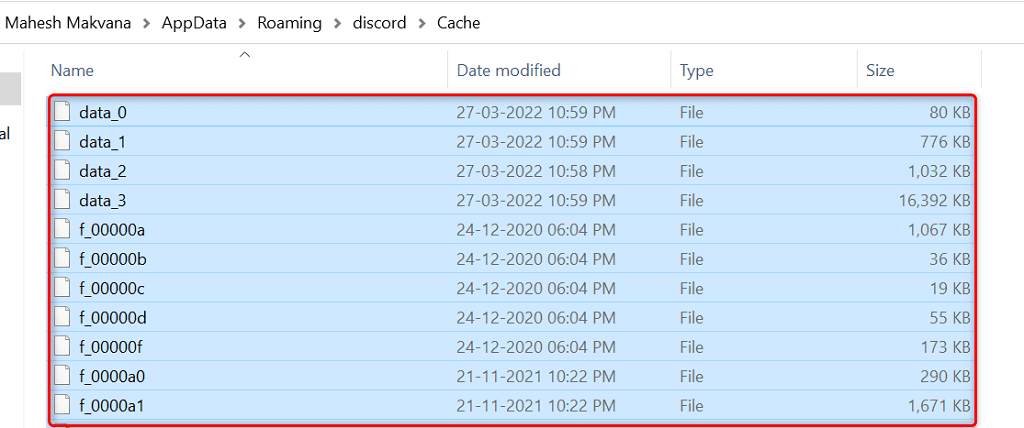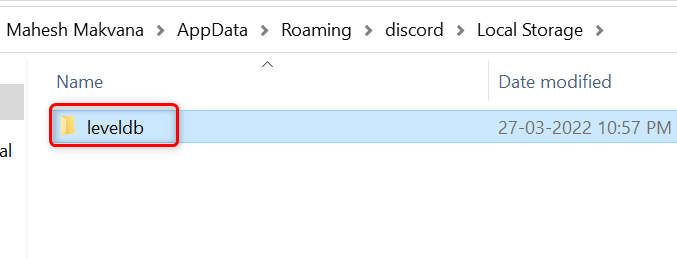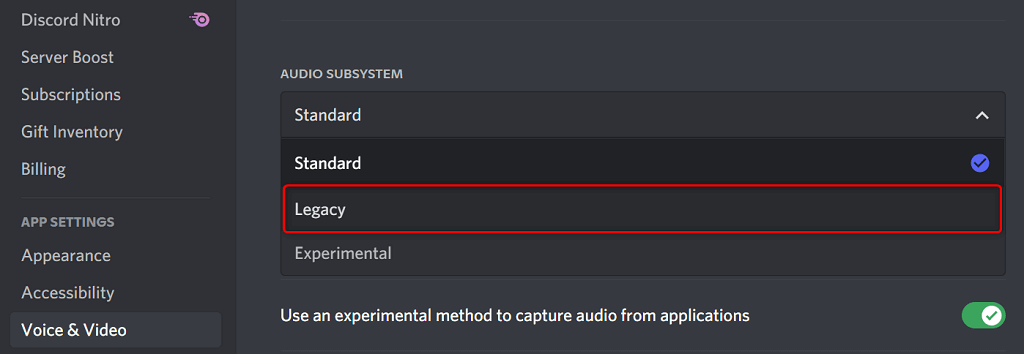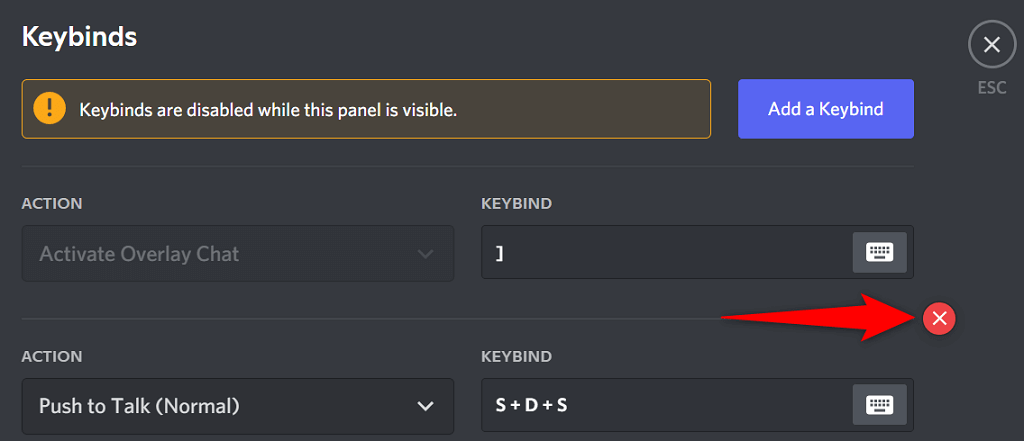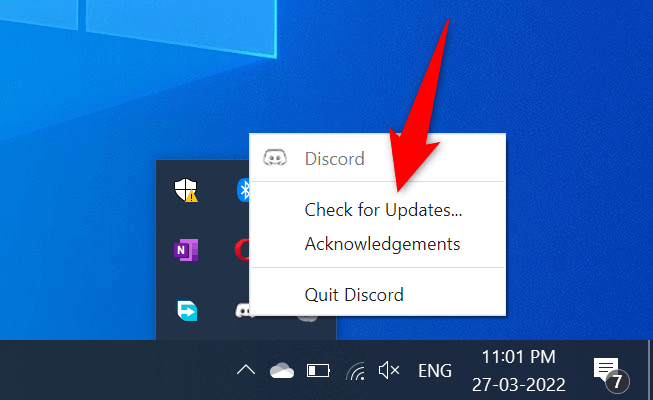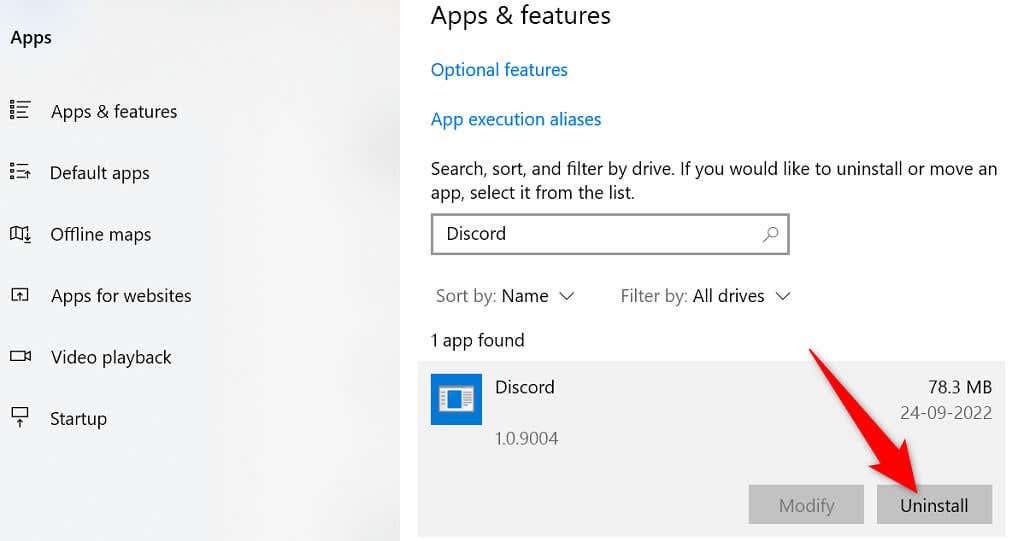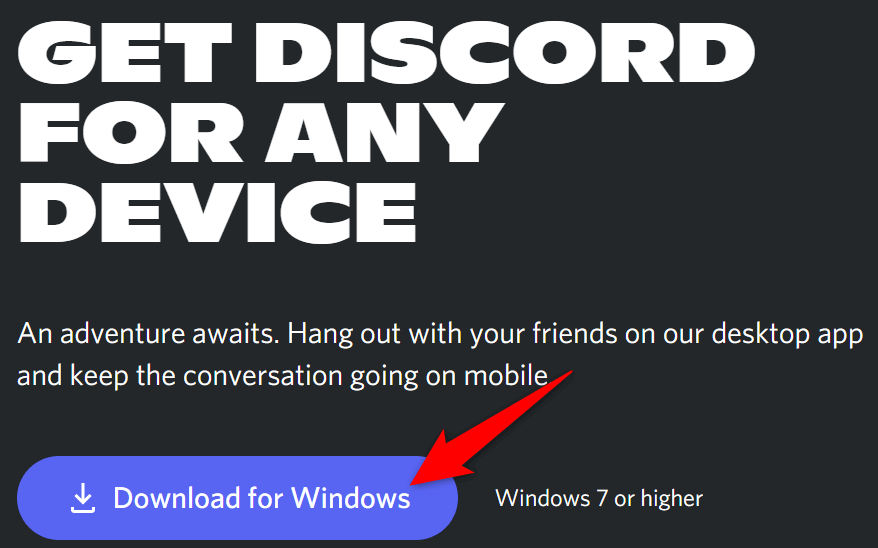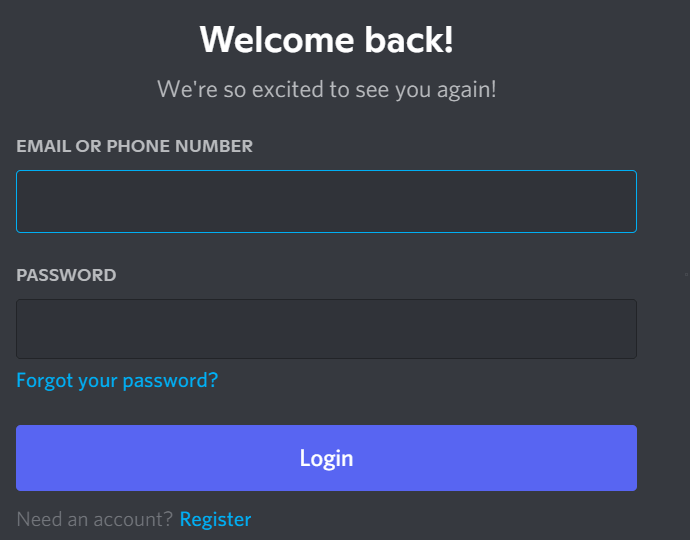Isu ranap Discord bukanlah perkara biasa, yang bermaksud anda mungkin mendapati apl ranap tanpa sebab yang jelas dari semasa ke semasa. Jika apl anda terus ditutup tanpa dijangka dan but semula yang mudah tidak menyelesaikan isu itu, anda mungkin mahu mencuba beberapa penyelesaian lanjutan.
Pembetulan lanjutan ini termasuk mematikan ciri pecutan perkakasan Discord, mengosongkan data apl dan berpotensi mengembalikan apl kepada keadaan stabil.

Lumpuhkan Pecutan Perkakasan dalam Discord
Ciri Pecutan Perkakasan Discord menggunakan GPU komputer anda untuk meningkatkan pengalaman aplikasi anda. Ciri ini tidak selalu berfungsi dengan baik dan anda harus mematikannya untuk melihat sama ada ia menghalang Discord daripada ranap.
Pengalaman apl Discord anda tidak sepatutnya berubah untuk sebahagian besar, dan anda sentiasa boleh mendayakan semula Pecutan Perkakasan daripada menu tetapan.
- Lancarkan Discord pada komputer anda.
- Pilih Tetapan Pengguna (ikon gear) di sudut kiri bawah.
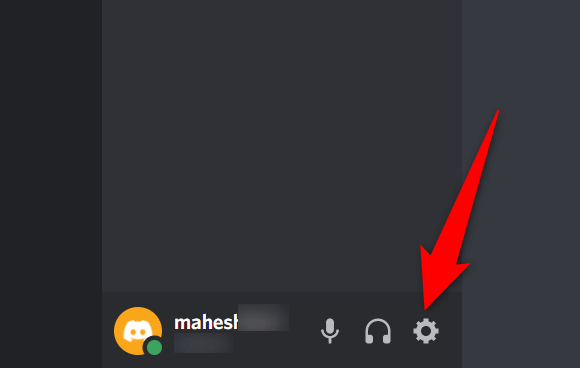
- Pilih Lanjutan daripada bar sisi di sebelah kiri.
- Matikan pilihan Percepatan Perkakasan dalam panel di sebelah kanan.
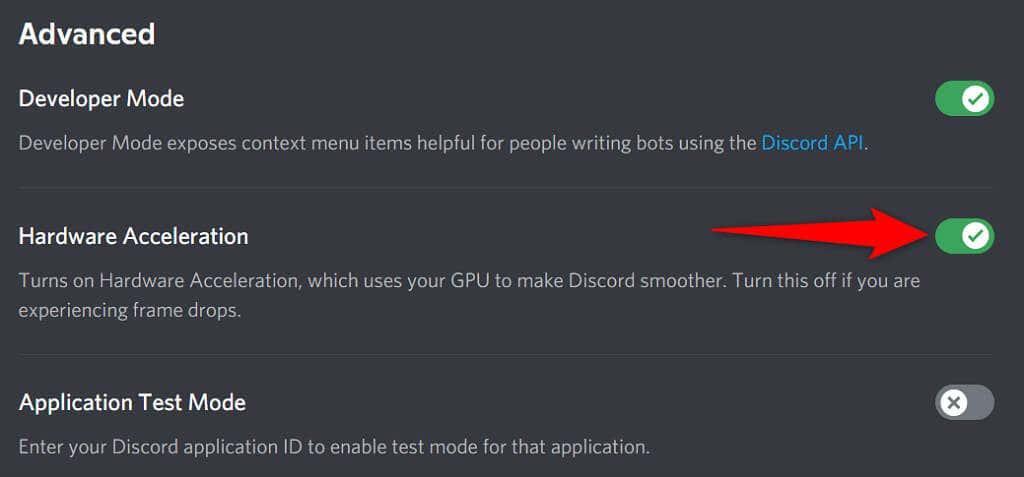
- Lancarkan semula Discord .
Betulkan Discord Terus Ranap dengan Memadamkan AppData
Fail cache Discord membantu apl menjadi lebih cekap. Walau bagaimanapun, fail cache ini kadangkala rosak dan menyebabkan pelbagai isu dengan apl, termasuk menyebabkan apl ditutup secara tidak dijangka.
Nasib baik, anda boleh mengalih keluar fail cache ini tanpa memadamkan data anda atau mana-mana ciri Discord. Discord akan membina semula fail ini semasa anda menggunakan aplikasinya.
- Klik kanan bar tugas Windows dan pilih Pengurus Tugas .
- Pilih Discord dalam senarai apl dan pilih Tamatkan tugas di bahagian bawah. Ini menutup Discord sebelum anda memadamkan fail cache.
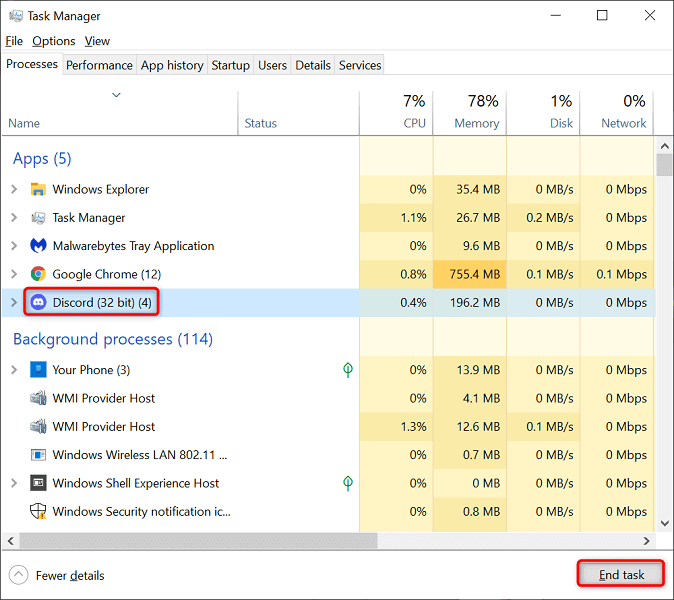
- Buka kotak Run dengan menekan kekunci Windows + R serentak.
- Taip yang berikut dalam kotak Run dan tekan Enter : %appdata%
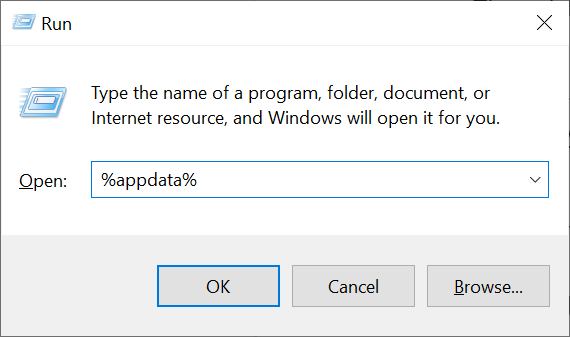
- Akses folder perselisihan > Cache dan pilih semua fail dengan menekan Ctrl + A . Kemudian, padam fail yang dipilih dengan menekan kekunci Padam .
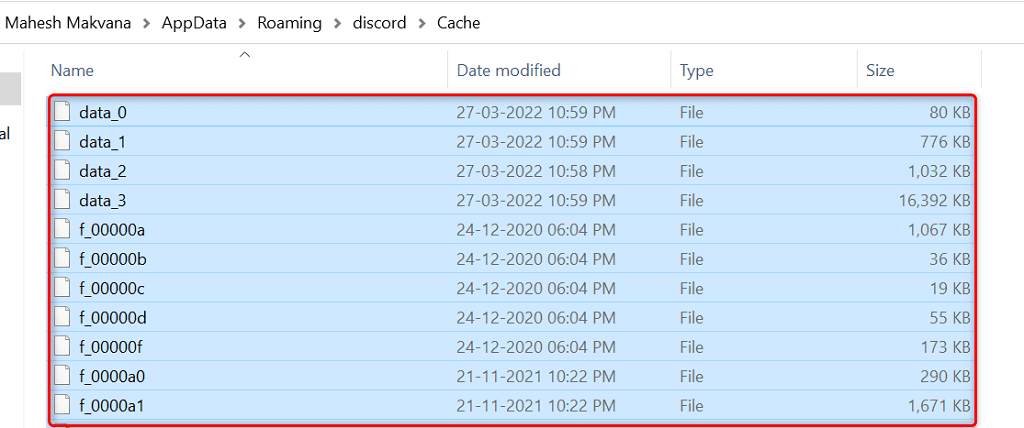
- Kembali ke folder perselisihan dan buka folder Storan Tempatan . Sekali lagi, pilih semua fail dengan menekan Ctrl + A dan tekan Padam .
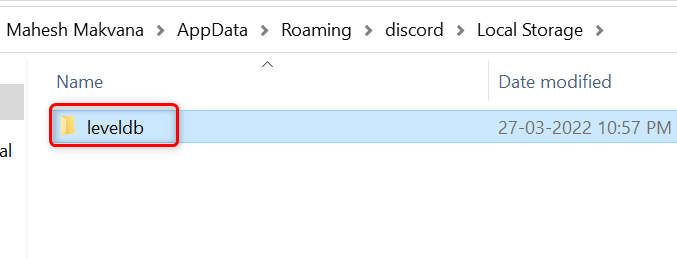
- Lancarkan apl Discord seperti biasa.
Dayakan Mod Legasi dalam Discord
Discord boleh ranap jika peralatan media anda tidak serasi dengan mod subsistem audio standard apl. Nasib baik, anda boleh kembali kepada mod lama , jadi peralatan anda berfungsi dan tidak menyebabkan Discord ditutup secara tidak dijangka.
- Akses Discord pada komputer anda.
- Pilih Tetapan Pengguna (ikon gear) di penjuru kiri sebelah bawah.
- Pilih Suara & Video daripada bar sisi di sebelah kiri.
- Pilih menu lungsur turun Subsistem Audio di sebelah kanan dan pilih Legasi .
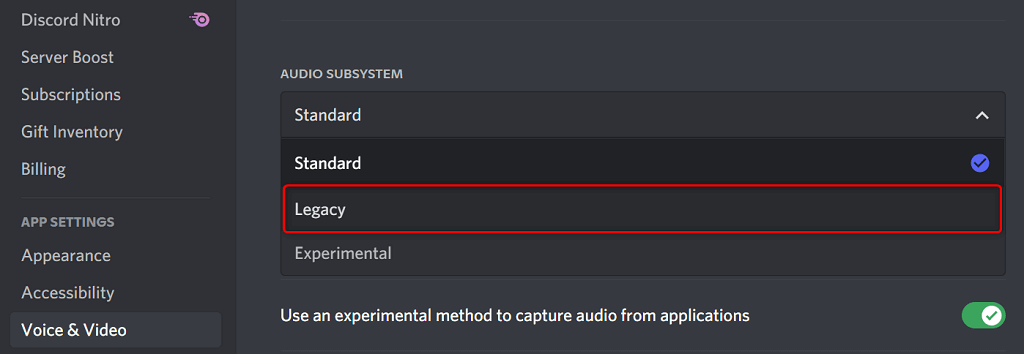
- Pilih Okey dalam gesaan.
- Discord akan ditutup dan dilancarkan semula secara automatik.
Padamkan Ikatan Kunci Discord
Ikatan kekunci ialah pintasan tersuai yang membolehkan anda melakukan tindakan yang telah ditetapkan dalam Discord. Kadangkala, ikatan ini mengganggu sistem dan Discord anda, menyebabkan apl menjadi beku.
Dalam kes ini, togol matikan ikatan kekunci Discord anda dan lihat jika itu menjadikan apl stabil semula. Kemudian, anda boleh mendayakan semula ikatan kekunci ini dari dalam menu tetapan Discord.
- Buka Discord dan pilih Tetapan Pengguna (ikon gear) di sudut kiri bawah.
- Pilih Keybinds pada bar sisi kiri.
- Bawa kursor anda ke atas ikatan kekunci tersuai anda dan pilih ikon X. Ulangi langkah ini untuk mengalih keluar setiap ikatan kekunci.
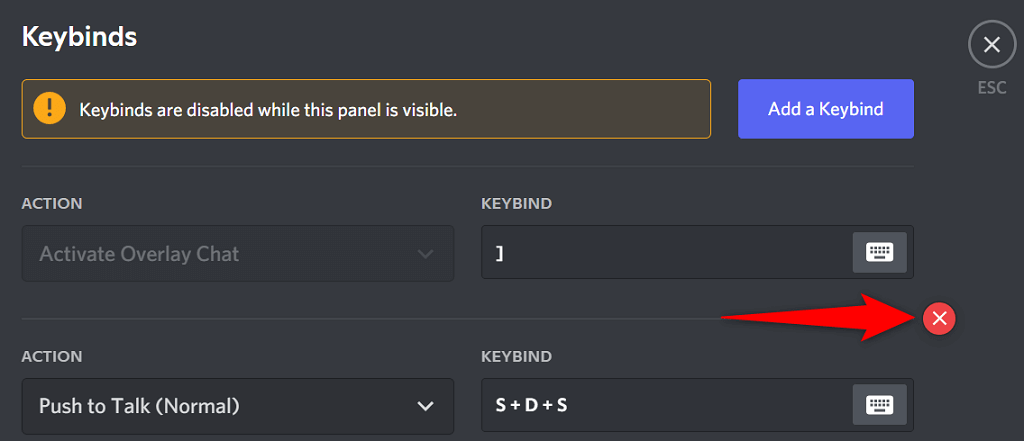
- Buka semula Discord apabila semua ikatan kekunci anda dialih keluar.
Kemas kini Apl untuk Membetulkan Isu Ranap Discord
Versi lapuk Discord boleh menyebabkan pelbagai masalah, termasuk membawa apl kepada ranap keseluruhan. Inilah sebabnya mengapa syarikat kerap menolak kemas kini apl, supaya anda sentiasa mendapat pengalaman yang paling lancar daripada apl anda.
Ia percuma dan mudah untuk menyemak dan memasang kemas kini Discord pada komputer anda.
- Klik kanan ikon Discord pada dulang sistem anda.
- Pilih Semak Kemas Kini .
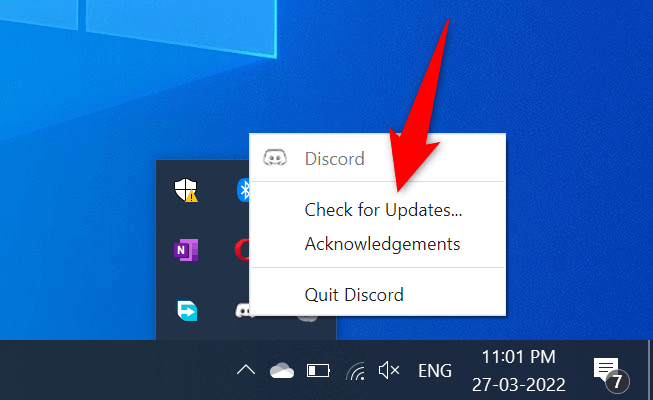
- Tunggu apl mencari dan memasang kemas kini yang tersedia.
- Lancarkan apl Discord .
Pasang semula Discord
Jika anda mengalami masalah ranap sistem walaupun selepas mengemas kini apl Discord, fail teras apl anda mungkin menghadapi masalah. Terdapat banyak sebab fail ini rosak atau menjadi bermasalah.
Nasib baik, anda boleh membaiki fail ini dengan memasang semula Discord pada komputer anda. Melakukannya akan memadamkan semua fail aplikasi lama dan membawa fail baharu yang segar. Data akaun anda tidak dipadamkan apabila anda menyahpasang dan memasang semula apl.
- Buka Tetapan pada PC anda dengan menekan kekunci Windows + I serentak.
- Pilih Apl pada tetingkap Tetapan.
- Pilih Discord pada senarai, kemudian pilih Nyahpasang .
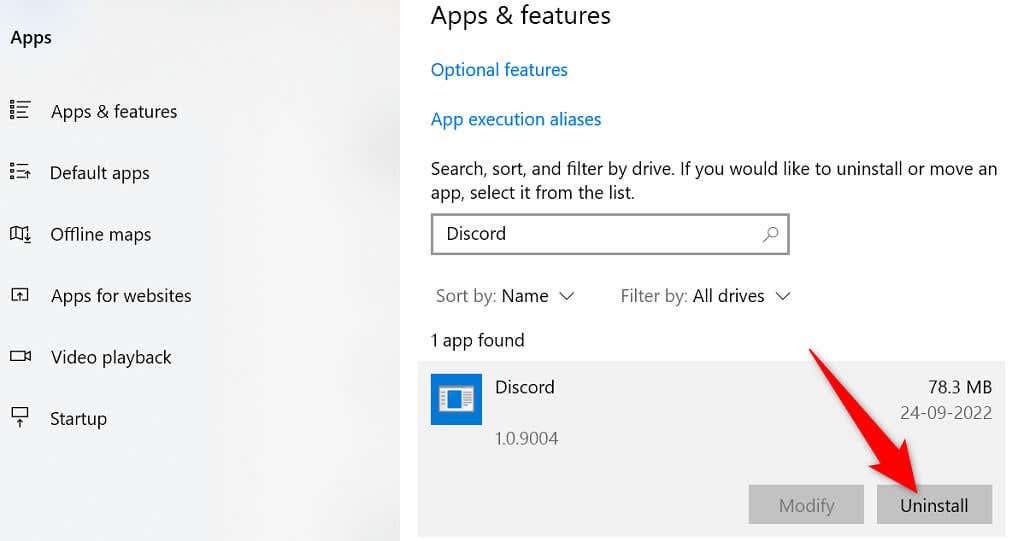
- Pilih Nyahpasang dalam gesaan untuk mengalih keluar Discord daripada PC anda.
- Buka tapak web rasmi Discord dan muat turun aplikasi untuk komputer anda.
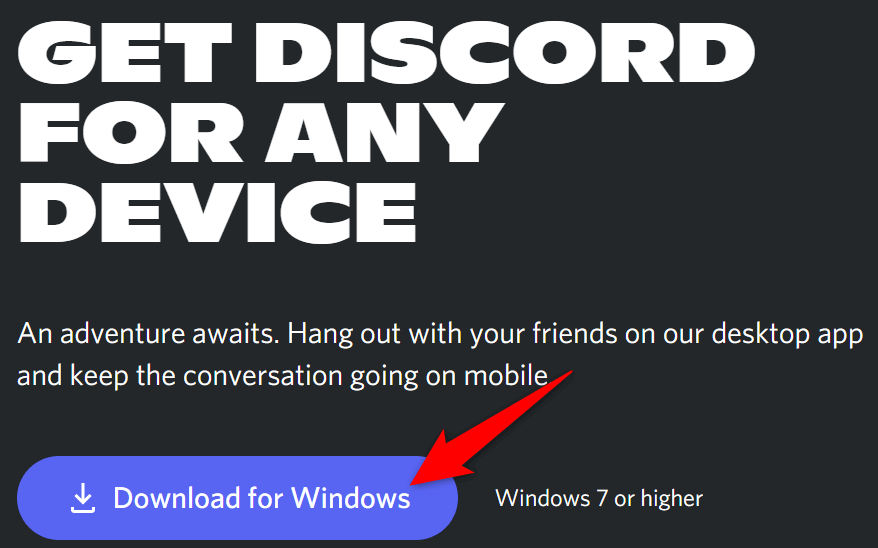
- Lancarkan fail yang dimuat turun untuk memasang apl Discord pada komputer anda.
Tukar kepada Versi Penyemak Imbas Discord
Apl desktop Discord yang anda alami masalah bukanlah satu-satunya cara untuk mengakses perkhidmatan platform. Syarikat itu menawarkan berbilang versi Discord, yang bermaksud anda boleh menggunakan pilihan alternatif apabila anda menghadapi masalah dengan aplikasi tertentu.
Contohnya, jika apl desktop Discord anda terus ranap, beralih ke versi penyemak imbas Discord . Anda boleh menggunakan versi ini daripada mana-mana pelayar web moden yang tersedia pada komputer anda. Versi web berfungsi dengan cara yang hampir sama seperti apl desktop.
Pastikan log masuk akaun Discord anda mudah digunakan, kerana anda memerlukan log masuk tersebut untuk log masuk ke versi alternatif.
- Buka penyemak imbas web kegemaran anda pada komputer anda dan lancarkan Discord untuk web .
- Log masuk ke akaun Discord anda dalam apl web.
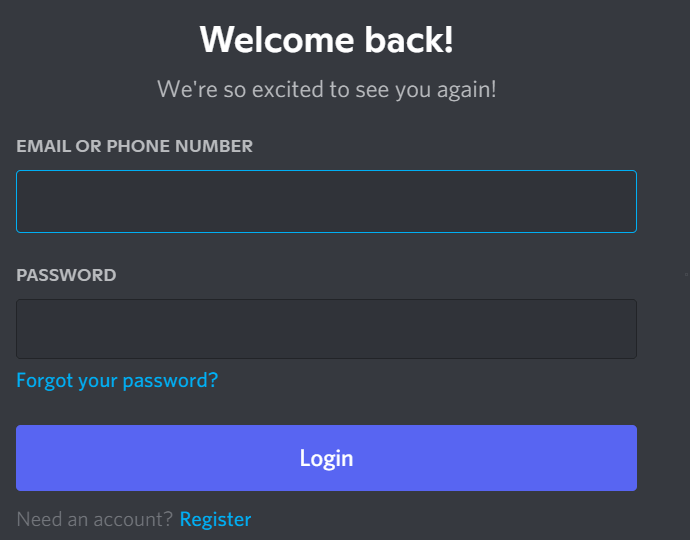
- Anda akan mendarat di antara muka Discord biasa yang membolehkan anda menggunakan semua ciri platform.
Selesaikan Masalah Ranap Berterusan Discord
Discord boleh berhenti berfungsi dan ranap kerana pelbagai sebab seperti semua apl lain. Jika ini berlaku kepada anda dan anda tidak pasti apa yang perlu dilakukan, panduan di atas harus membimbing anda melalui cara yang mungkin untuk mengatasi masalah ini.
Setelah isu asas dibetulkan , apl Discord anda akan mula berfungsi seperti sebelum ini.
Kemas kini Windows dan Pemacu
Secara lalai, Windows memastikan sistem pengendalian dan pemacu dikemas kini. Anda sentiasa boleh menyemak kemas kini secara manual. Untuk melakukan ini, tekan kekunci Windows + I dan pergi ke Kemas Kini & Keselamatan > Kemas Kini Windows (Windows 10) atau Kemas Kini Windows (Windows 11). Walau bagaimanapun, Kemas Kini Windows tidak dijamin untuk memastikan semua pemacu terkawal.
Oleh itu, sebaiknya anda pergi ke tapak web pengilang untuk mendapatkan kad grafik, mikrofon dan kamera web anda, kemudian muat turun dan pasang pemacu terkini. Secara umumnya adalah baik untuk menggunakan pemacu terkini supaya anda boleh mendapat manfaat daripada prestasi yang dipertingkatkan dan pembetulan pepijat.
Sebaliknya, mungkin Discord mula membeku dan ranap selepas kemas kini. Dalam kes ini, rujuk panduan kami tentang cara untuk melancarkan semula pemacu dalam Windows supaya anda boleh kembali ke masa lalu kepada pemandu yang tidak menyebabkan konflik dengan Discord.
Lumpuhkan Perisian Bercanggah
Anda mungkin mendapati bahawa Discord ranap dan membeku kerana konflik dengan perisian lain. Ini berkemungkinan besar jika perisian berkomunikasi dengan mikrofon atau kamera anda, atau jika ia menyediakan tindanan.
Contohnya, program yang telah menyebabkan masalah dengan Discord termasuk Xbox Game Bar, MSI Afterburner, Steam dan Google Meet. Biasanya, jenis program ini tidak sepatutnya menyebabkan masalah dengan Discord, tetapi ia patut ditutup untuk diuji.
Untuk melakukan ini dengan cepat, tekan Ctrl + Shift + Esc untuk membuka Pengurus Tugas. Pergi ke tab Proses dan serlahkan mana-mana program yang ingin anda tutup, kemudian klik Tamatkan tugas . Ulangi ini sehingga anda berpuas hati, kemudian tutup Discord dan lancarkan semula.